अपने विंडोज ओएस को हमेशा अपडेट करके इस समस्या से बचें
- Microsoft Store से डाउनलोड किए गए ऐप को खोलते समय कई समस्याएँ हो सकती हैं।
- इस ऐप्लिकेशन ने बहुत अधिक अनुरोध किए हैं भ्रष्ट उपयोगकर्ता प्रोफाइल द्वारा त्रुटि का संकेत दिया जा सकता है।
- Microsoft Store ऐप्स को सुधारने का प्रयास करें और समस्या निवारक को व्यवहार्य विकल्प के रूप में चलाएँ।
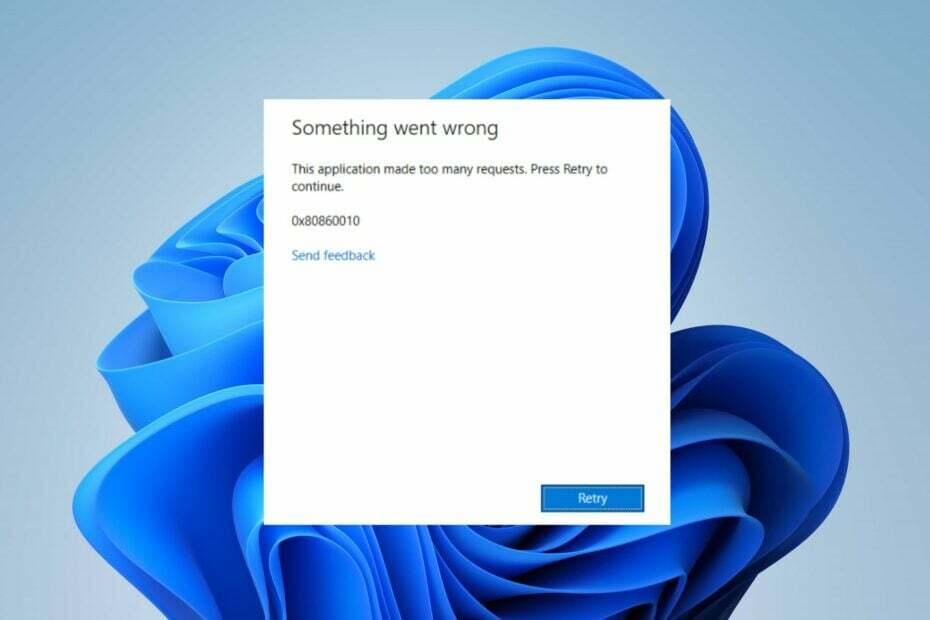
एक्सडाउनलोड फ़ाइल पर क्लिक करके स्थापित करें
यह सॉफ़्टवेयर सामान्य कंप्यूटर त्रुटियों की मरम्मत करेगा, फ़ाइल हानि, मैलवेयर, हार्डवेयर विफलता से आपकी रक्षा करेगा और अधिकतम प्रदर्शन के लिए आपके पीसी को अनुकूलित करेगा। पीसी की समस्याओं को ठीक करें और अब 3 आसान चरणों में वायरस हटाएं:
- रेस्टोरो पीसी रिपेयर टूल डाउनलोड करें जो पेटेंटेड टेक्नोलॉजीज के साथ आता है (पेटेंट उपलब्ध है यहाँ).
- क्लिक स्कैन शुरू करें विंडोज की उन समस्याओं को खोजने के लिए जो पीसी की समस्याओं का कारण बन सकती हैं।
- क्लिक सभी की मरम्मत आपके कंप्यूटर की सुरक्षा और प्रदर्शन को प्रभावित करने वाली समस्याओं को ठीक करने के लिए।
- रेस्टोरो द्वारा डाउनलोड किया गया है 0 इस महीने के पाठक।
हमारे कुछ पाठकों ने Microsoft Store से डाउनलोड किए गए ऐप्स लॉन्च करते समय त्रुटि 0x80860010 में चलने की सूचना दी है। कोड आमतौर पर साथ होता है इस ऐप्लिकेशन ने बहुत अधिक अनुरोध किए हैं त्रुटि संदेश। इसलिए, हम इसके कारणों का पता लगाएंगे और यहां संभावित समाधान पेश करेंगे।
साथ ही, हमारे पास समान फिक्स करने के लिए एक विस्तृत मार्गदर्शिका है लॉग इन त्रुटि 0x80860010 विंडोज 11 पर।
इस एप्लिकेशन ने बहुत अधिक अनुरोध त्रुटि का क्या कारण है?
Microsoft Store और डाउनलोड किए गए ऐप्स के साथ इस त्रुटि के कारण कई कारक हो सकते हैं। उनमें से कुछ हैं:
- दूषित Microsoft स्टोर कैश – Microsoft स्टोर कैश फ़ाइलें इसे तेजी से और बेहतर तरीके से चलाने में मदद करें, लेकिन लंबे समय तक ढेर रहने पर वे मैलवेयर या वायरस से संक्रमित हो सकते हैं। परिणामस्वरूप, यह स्टोर से इंस्टॉल किए गए ऐप्स को प्रभावित करता है और उनकी इंस्टॉलेशन फ़ाइलों को दूषित कर सकता है।
- अपने Microsoft खाते के साथ त्रुटियों में लॉग इन करें - त्रुटि कोड 0x80860010 तब हो सकता है जब आपके उपयोगकर्ता खाते में कोई समस्या हो। यह Microsoft को ऐप चलाने के लिए आवश्यक अनुमतियों तक पहुँचने से रोकता है। यह भी एक दूषित उपयोगकर्ता प्रोफ़ाइल कंप्यूटर पर यह समस्या पैदा कर सकता है।
- पुराना विंडोज ओएस – यदि आप अपने पीसी पर पुराना विंडोज ऑपरेटिंग सिस्टम चला रहे हैं, तो यह वर्तमान संस्करण को प्रभावित करने वाले बग को ठीक करने में सक्षम नहीं होगा। इसलिए, यह कंप्यूटर पर ऐप प्रोसेसिंग को बाधित कर सकता है, जिसके परिणामस्वरूप त्रुटि हो सकती है।
कारणों के बावजूद, आइए इसे ठीक करने के लिए नीचे दिए गए समस्या निवारण चरणों का पता लगाएं।
मैं इस एप्लिकेशन को कैसे ठीक कर सकता हूं जिसने बहुत अधिक अनुरोध त्रुटि की है?
किसी भी उन्नत कदम के साथ आगे बढ़ने से पहले, निम्नलिखित से गुजरें:
- बैकग्राउंड ऐप्स को बंद कर दें आपके पीसी पर चल रहा है।
- वायरस और मैलवेयर स्कैन चलाएँ.
- विंडोज को सेफ मोड में रीस्टार्ट करें और जांचें कि क्या त्रुटि बनी रहती है।
यदि त्रुटि फिर से दिखाई देती है, तो नीचे दिए गए समाधानों के साथ आगे बढ़ें:
1. Windows Store Apps समस्या निवारक चलाएँ
- प्रेस खिड़कियाँ + मैं कुंजी खोलने के लिए समायोजन अनुप्रयोग।
- पर क्लिक करें प्रणाली टैब और चुनें समस्याओं का निवारण.
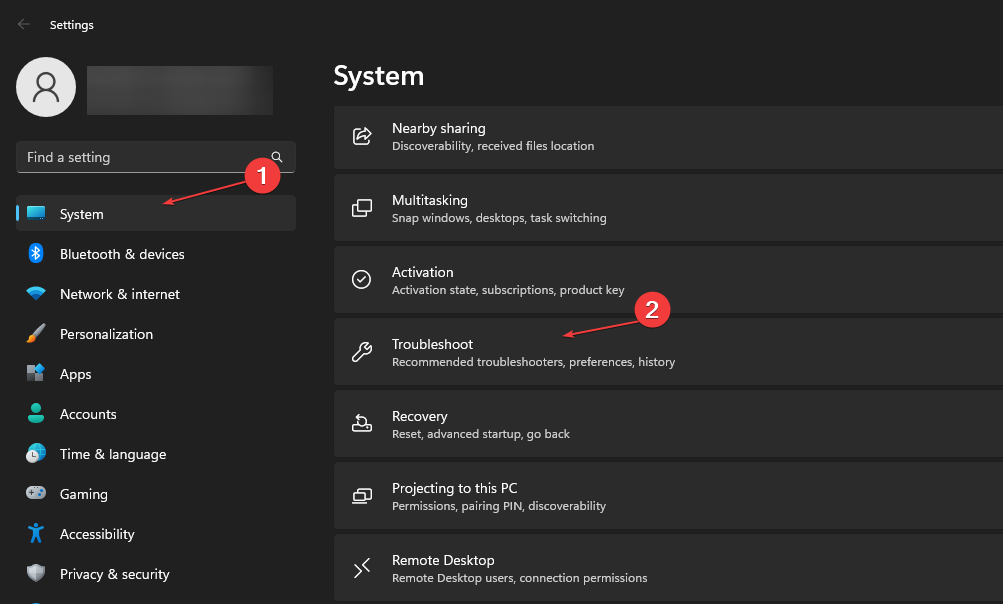
- फिर, पर क्लिक करें अन्य समस्या निवारक।

- क्लिक करें दौड़ना बगल में बटन विंडोज स्टोर ऐप्स समस्या निवारक को निष्पादित करने के लिए। फिर, बाद में संकेतों का पालन करें।
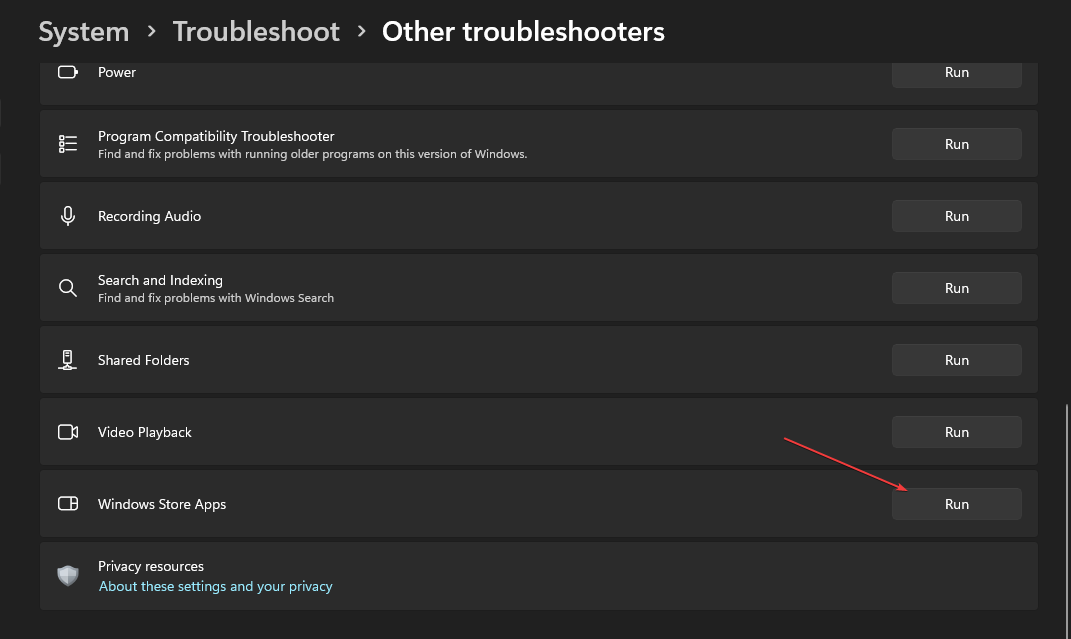
ट्रबलशूटर चलाने से विंडोज स्टोर ऐप के साथ समस्याएं हल हो जाएंगी जो ऐप खोलने पर हस्तक्षेप कर सकती हैं।
2. Microsoft Store में साइन इन और आउट करें
- बायाँ-क्लिक करें शुरू बटन, टाइप करें माइक्रोसॉफ्ट स्टोर, फिर प्रेस प्रवेश करना इसे खोलने के लिए।
- पर क्लिक करें उपयोगकर्ता आइकन ऊपरी-दाएँ कोने में। आपका चुना जाना उपयोगकर्ता नाम, और पर क्लिक करें साइन आउट बटन।

- पुनः आरंभ करें माइक्रोसॉफ्ट स्टोर app और जांचें कि क्या यह लॉग आउट हो गया है।
- पर क्लिक करें उपयोगकर्ता आइकन स्क्रीन के ऊपरी-दाएँ कोने में और पर क्लिक करें दाखिल करना. फिर, लॉगिंग सेवा क्रेडेंशियल्स इनपुट करें, फिर टैप करें अगला.
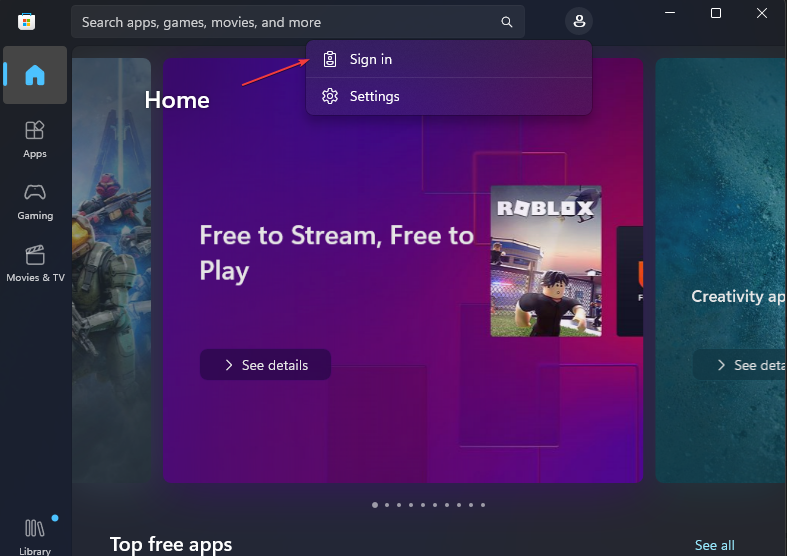
- अपना टाइप करें पासवर्ड, का चयन करें मुझे साइन इन बनाए रखें विकल्प, और क्लिक करें दाखिल करना।
- माइक्रोसॉफ्ट स्टोर से बाहर निकलें और अपने पीसी को पुनरारंभ करें।
विशेषज्ञ युक्ति:
प्रायोजित
कुछ पीसी मुद्दों से निपटना कठिन होता है, खासकर जब यह दूषित रिपॉजिटरी या लापता विंडोज फाइलों की बात आती है। अगर आपको किसी त्रुटि को ठीक करने में परेशानी हो रही है, तो आपका सिस्टम आंशिक रूप से खराब हो सकता है।
हम रेस्टोरो को स्थापित करने की सलाह देते हैं, एक उपकरण जो आपकी मशीन को स्कैन करेगा और यह पहचान करेगा कि गलती क्या है।
यहाँ क्लिक करें डाउनलोड करने और मरम्मत शुरू करने के लिए।
Microsoft Store में फिर से साइन इन करने से डाउनलोड किए गए ऐप को प्रभावित करने वाली खाता संबंधी समस्याओं को ठीक करने में मदद मिल सकती है। फिक्सिंग पर हमारी गाइड पढ़ें निर्दिष्ट उपयोगकर्ता जिसके पास वैध प्रोफ़ाइल नहीं है विंडोज 11 पर त्रुटि।
3. Microsoft स्टोर ऐप को सुधारें
- प्रेस खिड़कियाँ + आर कुंजी खोलने के लिए दौड़ना डायलॉग बॉक्स, टाइप करें एमएस-सेटिंग्स: ऐप्सफीचर्स, फिर प्रेस प्रवेश करना.
- पता लगाएँ और चुनें माइक्रोसॉफ्ट स्टोर, फिर पर क्लिक करें उन्नत विकल्प।

- पर जाएँ रीसेट टैब और क्लिक करें मरम्मत बटन।
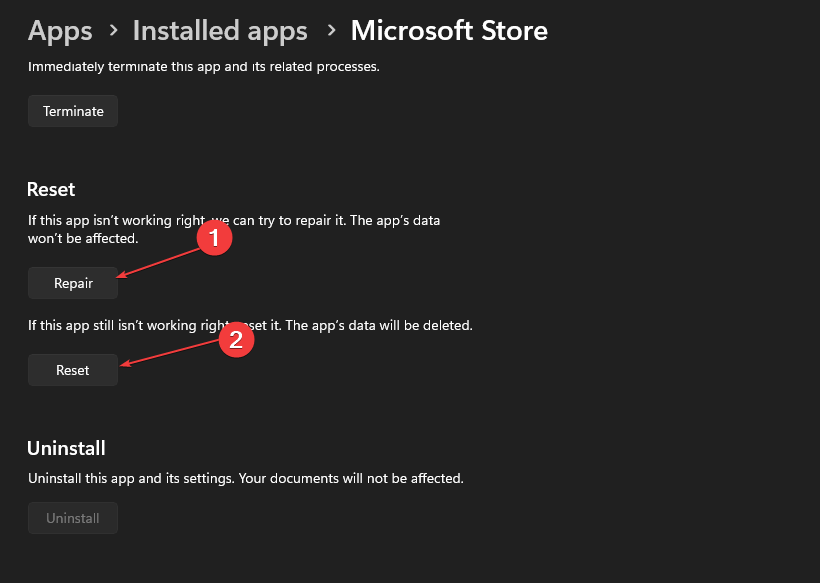
- मरम्मत की प्रक्रिया के बाद अपने पीसी को पुनरारंभ करें और जांचें कि क्या त्रुटि ठीक हो गई है।
Microsoft Store ऐप को रिपेयर करने से इसके प्रदर्शन को प्रभावित करने वाली किसी भी कॉन्फ़िगरेशन की समस्या और दूषित ऐप फ़ाइलों को ठीक कर दिया जाएगा।
- Microsoft Viva अनसब्सक्राइब काम नहीं कर रहा है: इसे 4 चरणों में लागू करें
- त्रुटि 0x000000CB क्या है और इसे आसानी से कैसे ठीक करें
4. सभी स्टोर ऐप्स को फिर से पंजीकृत करें
- बायाँ-क्लिक करें शुरू बटन, टाइप करें पावरशेल, और क्लिक करें व्यवस्थापक के रूप में चलाएं।
- क्लिक हाँ पर उपयोगकर्ता का खाता नियंत्रण तत्पर।
- निम्नलिखित पंक्तियों को कॉपी और पेस्ट करें और दबाएं प्रवेश करना:
Get-AppXPackage -सभी उपयोगकर्ता | Foreach {Add-AppxPackage -DisableDevelopmentMode -Register "$($_.InstallLocation)\AppXManifest.xml"}
- अपने पीसी को पुनरारंभ करें और जांचें कि Microsoft ऐप में लॉग इन करने का प्रयास करते समय त्रुटि 0x80860010 दिखाई देती है या नहीं।
अगर क्या करना है, इसके बारे में हमारा लेख देखें Windows PowerShell काम करना बंद कर देता है उपरोक्त चरणों को निष्पादित करते समय।
5. अस्थायी फ़ोल्डर फ़ाइलें हटाएं
- प्रेस खिड़कियाँ + आर कुंजी खोलने के लिए दौड़ना डायलॉग बॉक्स, टाइप करें % अस्थायी%, और दबाएं प्रवेश करना.
- प्रेस सीटीआरएल + ए और राइट-क्लिक करें, फिर क्लिक करें मिटाना ड्रॉप-डाउन से।
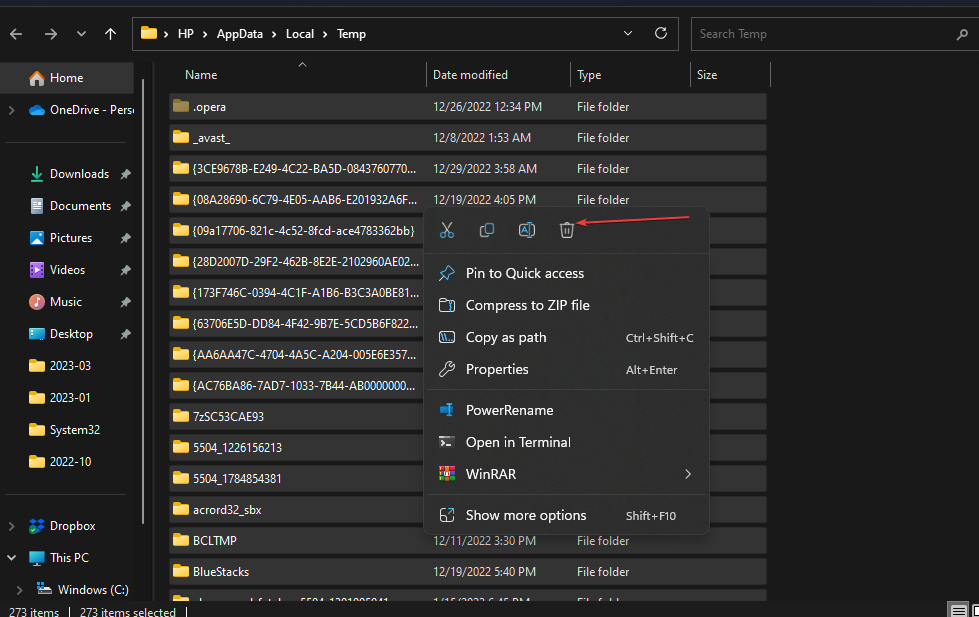
- पर जाए:
यह PC\Local Disk (C):\Windows\Temp - प्रेस सीटीआरएल + ए, और सभी अस्थायी फ़ाइलों को हटा दें।
- पीसी को पुनरारंभ करें और जांचें कि क्या त्रुटि बनी रहती है।
अस्थायी फ़ाइलों को हटाने से Microsoft Store ऐप त्रुटि पैदा करने वाली दूषित फ़ाइलें साफ़ हो जाएँगी। आप हमारे लेख के बारे में देख सकते हैं विंडोज 11 में टेम्परेरी फाइल्स को कैसे डिलीट करें अधिक चरणों के लिए।
इसके अलावा, आपको इसे ठीक करने के तरीकों में रुचि हो सकती है माइक्रोसॉफ्ट स्टोर 0x80070005 त्रुटि विंडोज 11 पर, क्योंकि यह भी एक बड़ा मुद्दा है।
इसी तरह, यह संभव है कि आपका सामना हो Microsoft Store पर पर्याप्त स्थान त्रुटि नहीं है. इसलिए, इसे ठीक करने के लिए हमारे गाइड में उल्लिखित सुधारों का पालन करें।
इस गाइड से संबंधित अधिक प्रश्नों या सुझावों के लिए, कृपया उन्हें टिप्पणी अनुभाग में छोड़ दें।
अभी भी समस्या है? उन्हें इस टूल से ठीक करें:
प्रायोजित
यदि ऊपर दी गई सलाहों से आपकी समस्या का समाधान नहीं हुआ है, तो आपके पीसी में विंडोज़ की गंभीर समस्याएँ आ सकती हैं। हम अनुशंसा करते हैं इस पीसी मरम्मत उपकरण को डाउनलोड करना (TrustPilot.com पर बढ़िया रेटेड) उन्हें आसानी से संबोधित करने के लिए। स्थापना के बाद, बस क्लिक करें स्कैन शुरू करें बटन और फिर दबाएं सभी की मरम्मत।


